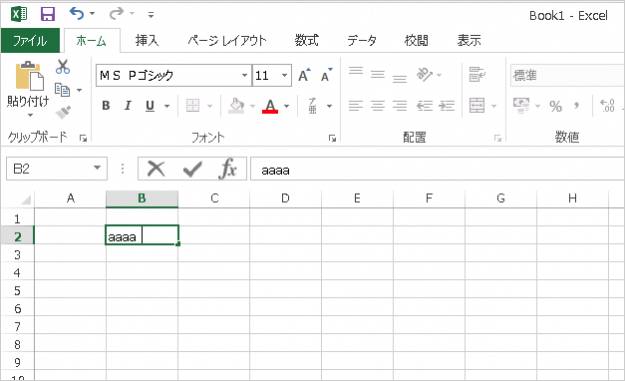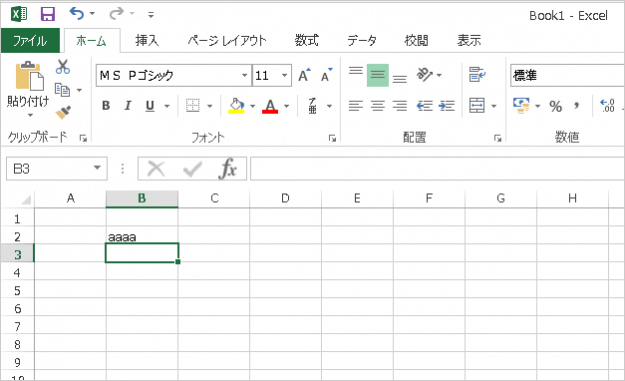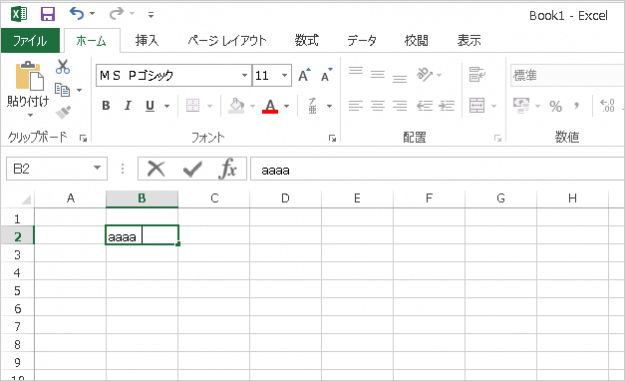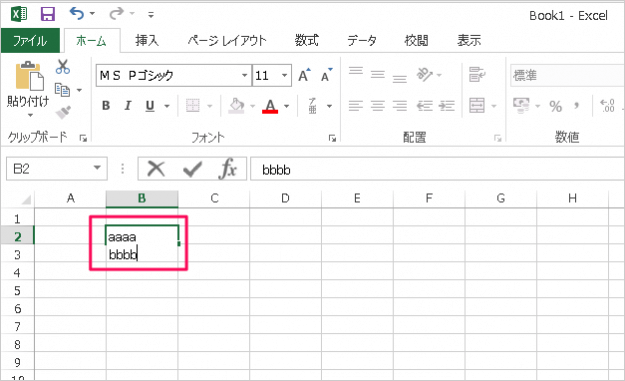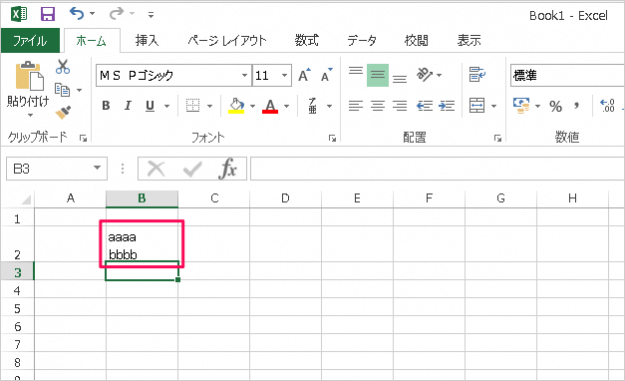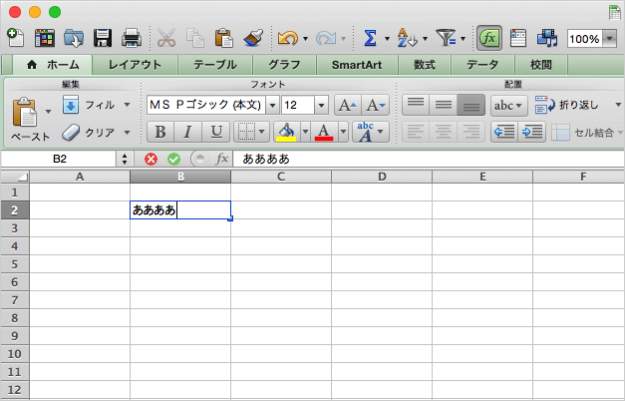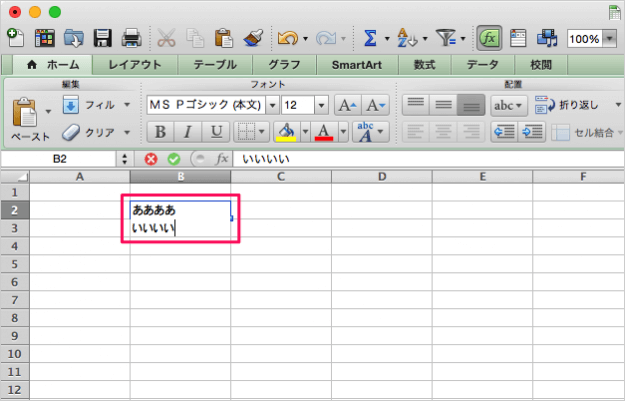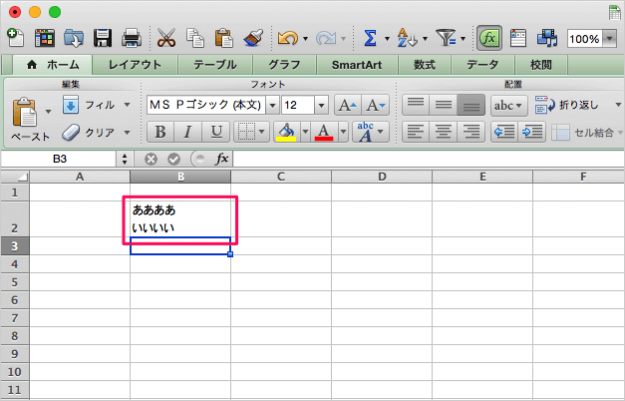目次
Windows や Mac にインストールしたエクセル(Excel)でセル内改行する方法を紹介します。
セル内改行
Word やメモ帳などのテキストエディターと同じように「Enter」キーで改行しようとすると、
改行したいんだけど……どうすれば?
こんな場合のために、ここでは Windows と Mac でセル内改行する方法を紹介します。
Windows|セル内改行
まずは、Windows版のExcelファイルのセル内改行をみていきます。
セル内の編集中に改行したいところ、「Alt + Enter」キーを押します。
※ 「Alt」キーを押しながら、「Enter」キーを押します。
すると、このようにセル内改行され、続けて編集することができます。編集が終わったら「Enter」キーを押しましょう。
Mac|セル内改行
次は、Mac版のExcelファイルのセル内改行をみていきます。
Windows とはキーが異なります。注意しましょう。
セル内の編集中に改行したいところで、「option + command + Enter」キーを押します。
「option」キーと「command」キーを押しながら「Enter」キーを押します。
すると、このようにセル内改行され、続けて編集することができます。編集が終わったら「Enter」キーを押しましょう。